O que é o ID de Evento 158 e como corrigir rapidamente
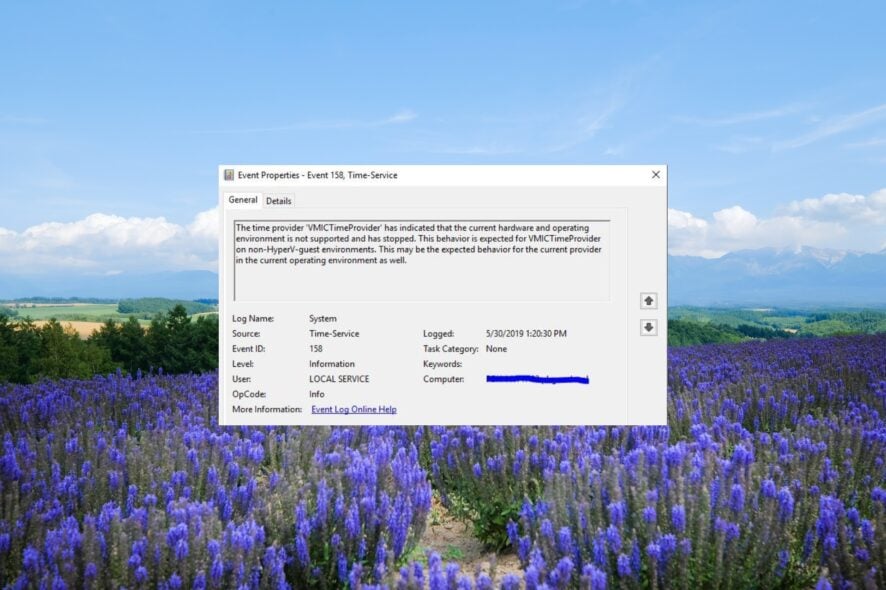 Vários usuários relataram ter encontrado um erro de ID de Evento 158 nos logs de eventos do Windows. Esta mensagem de evento aparece a cada 5-10 segundos em computadores conectados.
Vários usuários relataram ter encontrado um erro de ID de Evento 158 nos logs de eventos do Windows. Esta mensagem de evento aparece a cada 5-10 segundos em computadores conectados.
Neste guia, compartilharemos os detalhes que o ajudarão a entender o que significa esse ID de Evento 158 e como você pode resolvê-lo rapidamente. Vamos direto ao ponto.
O que é o ID de evento 158?
De acordo com a Microsoft, o ID de Evento 158 que aparece nos logs de eventos do Windows indica que dois ou mais dispositivos de disco físico no Windows 11 ou 10 foram atribuídos com GUIDs de disco idênticos. O ID de Evento 158 também é conhecido como Colisão de Assinatura de Disco.
GUID significa Identificador Globalmente Único e é um número inteiro de 128 bits para identificar recursos. É um termo comum usado por desenvolvedores que trabalham com tecnologias da Microsoft. Outros usam UUID, que significa Identificador Universalmente Único.
Notavelmente, o ID de Evento 158 não tem impacto funcional ou de desempenho nos PCs com Windows. Ele apenas avisa que dois ou mais dispositivos de disco estão compartilhando GUIDs de disco idênticos.
Quais são as possíveis causas do ID de Evento 158?
Esse problema pode ser causado por qualquer uma das razões mencionadas abaixo:
- Microsoft Multipath I/O (MPIO) não está habilitado – Nesse caso, vários caminhos serão atribuídos ao disco físico porque o dispositivo é exposto ao sistema por todos os caminhos, portanto, Identificadores de Disco, Número de Série do Dispositivo, ID do Fabricante, ID do Produto, etc. são expostos múltiplas vezes.
- O Disco Rígido Virtual está duplicado para criar Máquinas Virtuais – Se o usuário realizou operações de copiar e colar para criar Disco Rígido Virtual (VHDs) para criar mais Máquinas Virtuais (VMs), então o mesmo Número de Série do Dispositivo, ID do Fabricante, Identificadores de Disco, ID do Produto, etc. são expostos múltiplas vezes.
Agora vamos dar uma olhada nas soluções mais eficazes que o ajudarão a resolver os problemas do ID de Evento 158 em seu PC com Windows.
Como corrigir o ID de Evento 158?
1. Habilitar MPIO
1.1 Instalar o Gerenciador de Servidores
- Visite este link e baixe o Gerenciador de Servidores no seu computador.
- Abra o arquivo EXE para iniciar a instalação.
- Clique em Avançar.
- Aceite os termos e acordos e clique no botão Avançar.
- Selecione a localização e clique no botão Instalar Agora.
- Clique em Concluir para finalizar a configuração.
Para corrigir o log de eventos do ID de Evento 158, você precisa ter o Gerenciador de Servidores instalado em seu computador.
Muitos usuários não conseguiram encontrar o Gerenciador de Servidores na seção de Ferramentas Administrativas porque ele não estava instalado inicialmente.
Siga os passos acima para instalar o Gerenciador de Servidores do Windows em seu PC. Temos um guia que explica alguns outros métodos pelos quais você pode instalar o gerenciador de servidores e verificar se todos os componentes do Gerenciador de Servidores foram instalados em seu PC ou não.
1.2 Habilitar MPIO no seu PC
- Pressione a tecla Win para abrir o menu Iniciar.
- Digite Ferramentas do Windows e abra o primeiro resultado.
- Clique em Gerenciador de Servidores para abri-lo.
- Clique na opção Gerente na parte superior e selecione a opção Adicionar Funções e Recursos à direita.
- Selecione Recursos no painel esquerdo, role para baixo e marque a caixa para Multipath I/O (MPIO).
- Clique em Avançar e no botão Instalar.
- Após a conclusão da instalação, feche o assistente e reinicie seu PC.
- Quando o PC inicializar, abra o menu Iniciar, digite MPIO e abra-o.
- Clique na guia Descobrir Múltiplos Caminhos na parte superior.
- Selecione o dispositivo na seção Outros e clique em Adicionar.
- Reinicie seu computador.
Seguindo os passos acima, você garante que o MPIO ou Multipath I/O esteja habilitado em seu PC, que é a principal razão pela qual você estava recebendo o erro do ID de Evento 158. Leia mais sobre este tópico
- D3dx11_42.dll não encontrado: Como corrigir
- Windows 11 desliga após inatividade: 4 maneiras de parar isso
- Windows desliga em vez de reiniciar: 4 maneiras de corrigir
- Erro sem condição de ace do 804 (0x324): Corrija com 4 etapas
- Windows 11 desliga, mas o usuário permanece logado: Como corrigir
2. Executar o parâmetro ResetDiskIdentifier
- Pressione a tecla Win para abrir o menu Iniciar.
- Digite Powershell e execute como administrador.
-
Digite o comando abaixo e pressione Enter para saber o Identificador atual.
Get-vhd -path “caminho do seu disco\nome do seu disco.vhdx” -
Execute o comando abaixo para executar o parâmetro ResetDiskIdentifier.
Set-vhd -path “caminho do seu disco\nome do seu disco.vhdx” -Resetdiskidentifier
3. Atualizar o driver do chipset
- Abra o menu Iniciar pressionando a tecla Win.
-
Digite Gerenciadorde Dispositivos e abra-o.
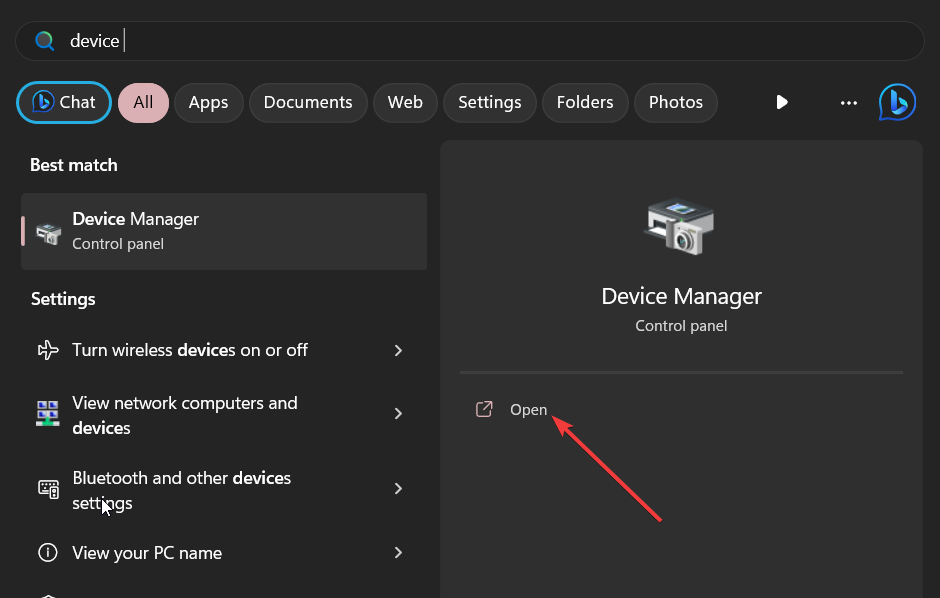
-
Expanda a seção Dispositivos do Sistema e abra o driver do seu chipset.
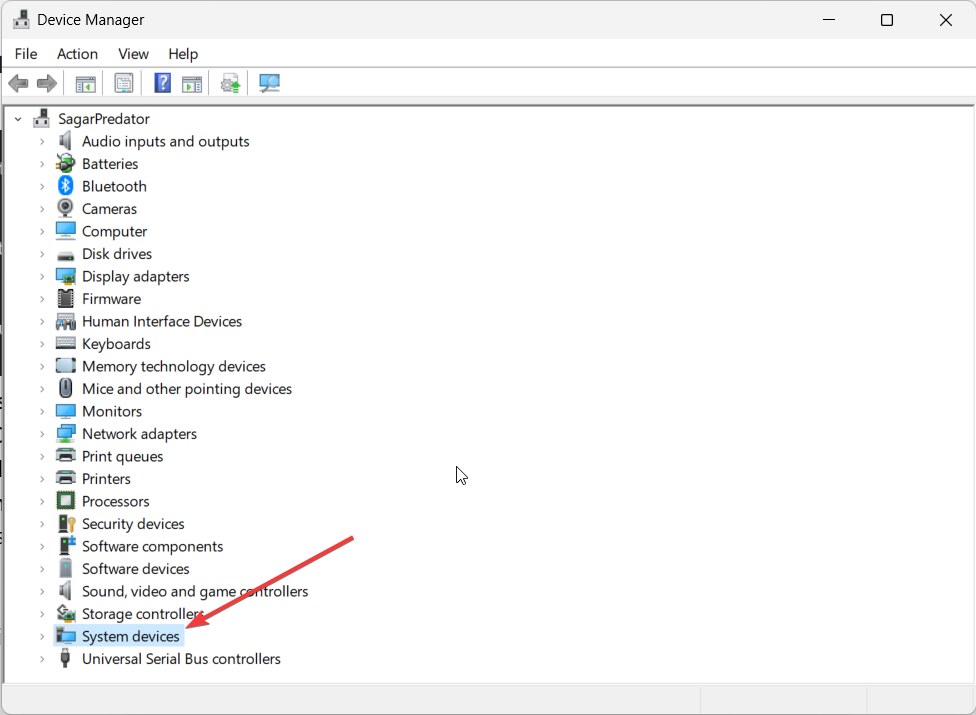
-
Vá para a guia Driver.
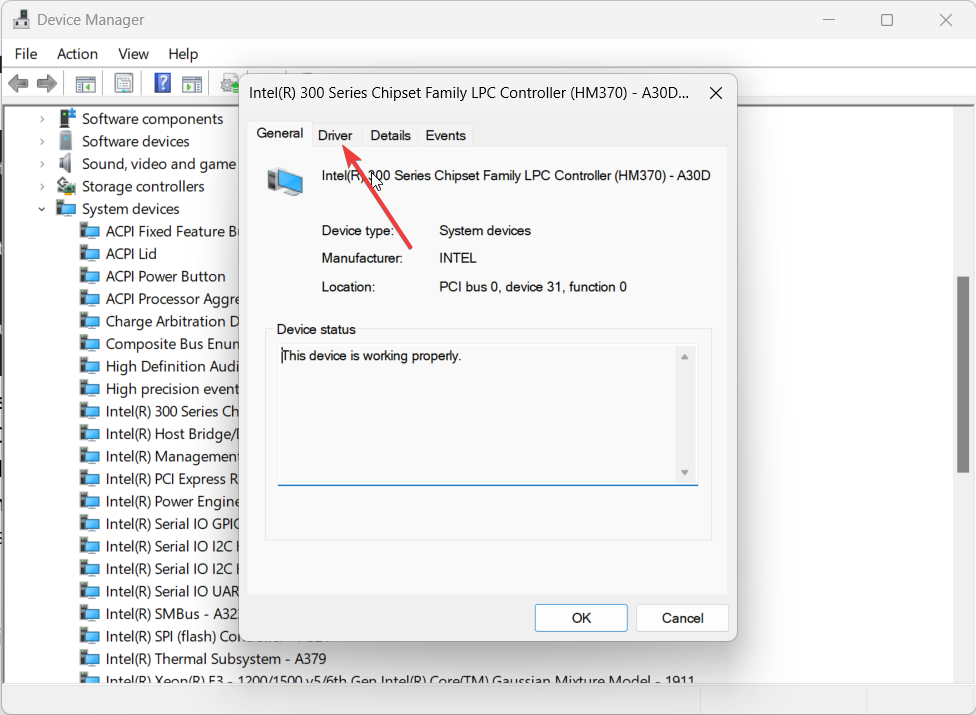
-
Selecione o botão Atualizar driver.
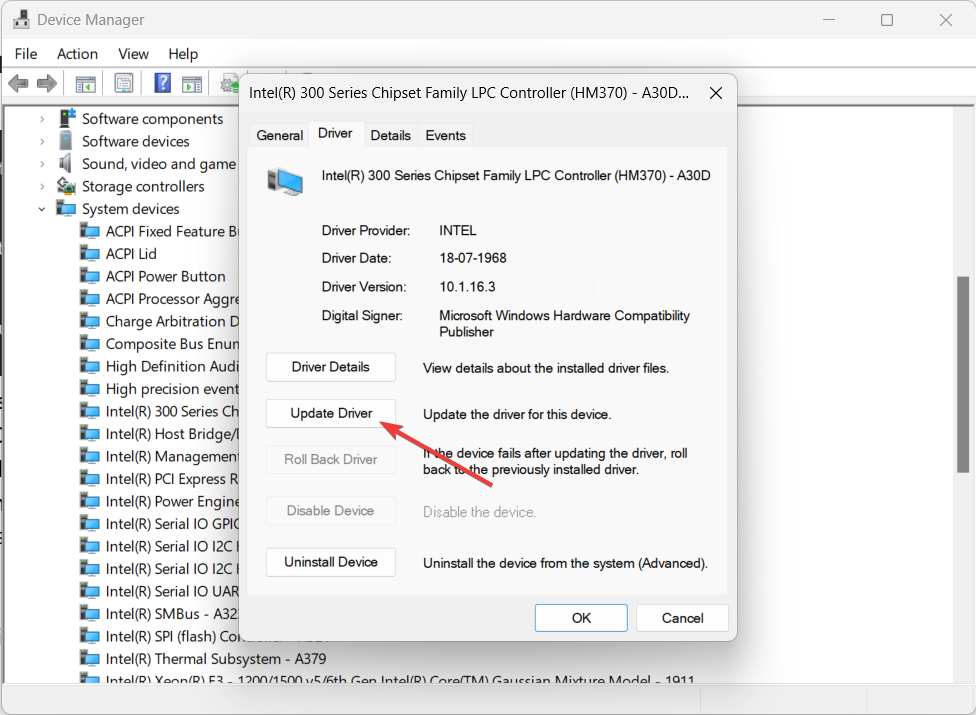
- Escolha a opção Pesquisar automaticamente por drivers.
- Instale a atualização mais recente e reinicie seu computador.
Muitos usuários relataram que, após atualizar seus drivers de chipset, conseguiram resolver o problema do ID de Evento 158 em seus PCs.
Isso é tudo de nossa parte neste guia. Temos um guia que explica como você pode resolver facilmente o ID de Evento 4103 e quais são as causas do problema.
Você também pode conferir nossos guias dedicados que o ajudarão a corrigir o ID de Evento 16 e o ID de Evento 10010, junto com suas causas raízes.
Sinta-se à vontade para deixar um comentário abaixo e nos informar qual das soluções acima resolveu o ID de Evento 158 em seus sistemas clientes.













